Slik fjerner du bilder fra Spotlight Search på iPhone
Hva du bør vite
- Fjern alle bilder fra Spotlight-søk: Innstillinger > Siri og søk > Bilder > veksle Vis innhold i søk til Off/white.
- Fjern bestemte bilder fra Spotlight: Bilder > finn bildet du vil skjule og trykk på det > delingsboks > Gjemme seg.
- For å kontrollere hvilke apper som skal vise innholdet i Spotlight, gå til Innstillinger > Siri og søk > trykk på en app > veksle Vis innhold i søk til Off/white.
Denne artikkelen dekker hvordan du skjuler bilder fra Spotlight-søk på iPhone.
Hvordan stopper jeg iPhone fra å foreslå bilder?
Spotlight-søk på iPhone er ypperlig til å finne og foreslå innhold, men det er sannsynligvis noen bilder på iPhone som du kanskje ikke vil at skal vises når du søker.
Den enkleste måten å forhindre din bilder fra å vises i Spotlight-søkeresultater er bare å fjerne alle bilder fra Spotlight. Dette vil ikke slette eller skjule bildene dine. Den stopper bare Spotlight fra å søke i Bilder-appen din når den kjører et søk. Her er hva du skal gjøre:
-
Trykk på Innstillinger.
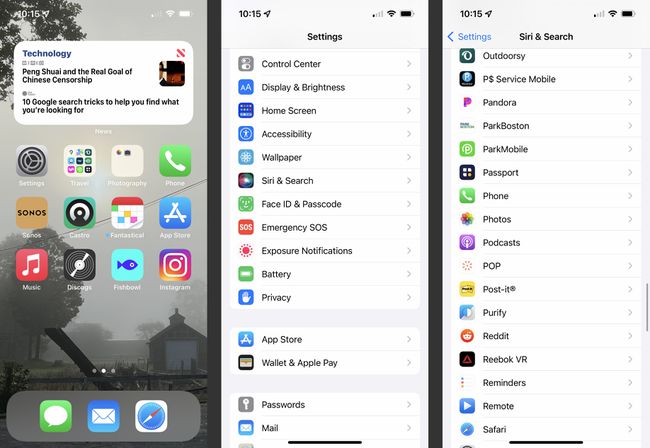
Trykk på Siri og søk.
Bla gjennom listen over apper og trykk Bilder.
-
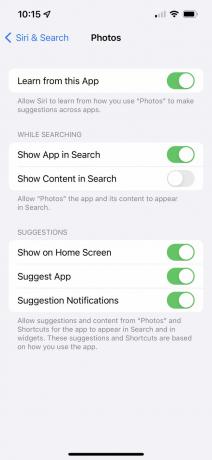
Flytt Vis innhold i søk skyveknappen til off/white.
For enda mer beskyttelse mot bilder som dukker opp uventet, flytt glidebryterne for Vis på startskjermen og Forslagsvarsler til off/white også.
Hvordan sletter jeg bilder fra iPhone-søket mitt?
Ting blir vanskeligere hvis du bare vil skjule noen bilder fra Spotlight, men fortsatt la andre vises. Dette er sannsynligvis det vanligste scenariet. Tross alt er det fornuftig at du sannsynligvis vil at noen bilder skal vises, mens du blokkerer andre.
Den eneste måten å gjøre dette på i Bilder-appen er å skjule et bilde. Dette flytter bildet til det skjulte albumet. Det kan skape problemer hvis du har kuratert albumene dine veldig nøyaktig, men det er den eneste måten å fjerne et enkelt, spesifikt bilde fra Spotlight. Her er hva du skal gjøre:
Åpne Bilder app og finn bildet eller bildene du vil skjule.
Hvis du skjuler et enkelt bilde, trykker du på det. Hvis du skjuler flere bilder, trykker du på Plukke ut og trykk på hver av dem.
Trykk på delingsboksen (boksen med pilen som kommer ut av den).
-
Trykk på Gjemme seg.
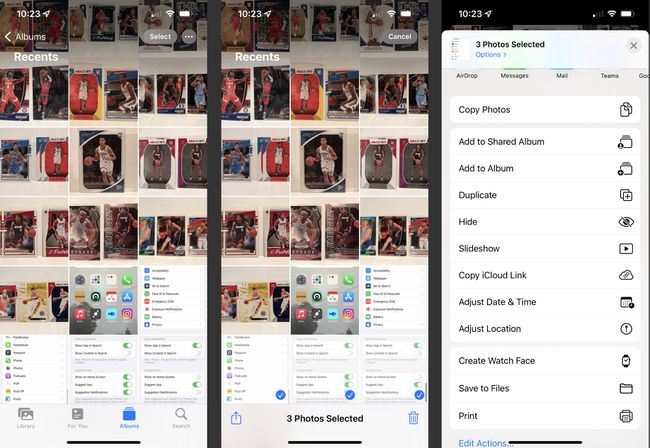
Hvordan slår jeg av bildeforslag?
Bilder vises ikke bare i Spotlight-søkeresultater. iPhone kan også foreslå bilder til deg basert på din oppførsel, plassering og andre faktorer. Du foretrekker kanskje ikke å få disse forslagene heller. Hvis ikke, slå dem av ved å gjøre dette:

Trykk på Innstillinger > Siri og søk > Bilder.
-
I Forslag-delen er det tre alternativer for å slå av:
- Vis på startskjermen: Deaktiver dette for å forhindre at Bilder-appen blir foreslått for deg på iPhone-startskjermen og når telefonen er låst.
- Foreslå app: Å slå av dette betyr at iPhone ikke automatisk foreslår at du sjekker ut innhold i Bilder-appen.
-
Forslagsvarsler: Deaktivering av dette blokkerer iPhone fra å sende deg varsler om innhold i Bilder, for eksempel nye minnealbum telefonen har laget for deg.
Hvordan redigerer jeg Spotlight-søk?
Bilder kan kanskje ikke være den eneste appen hvis innhold du vil beholde fra Spotlight-søkeresultatene dine. Det finnes alle slags apper som kanskje ikke er nyttige eller relevante å ha vist når du søker. I så fall gjelder de samme handlingene som brukes til å skjule Bilder-appen fra Spotlight:
Trykk på Innstillinger.
Trykk på Siri og søk.
Rull ned til listen over apper og trykk på den hvis innhold du vil fjerne fra Spotlight-søkeresultatene.
-
Flytt Vis innhold i søk skyveknappen til off/white.
Du kan til og med kontrollere om selve appen, ikke innholdet, vises i søkeresultatene ved å flytte på Vis app i søk skyveknappen til off/white.
